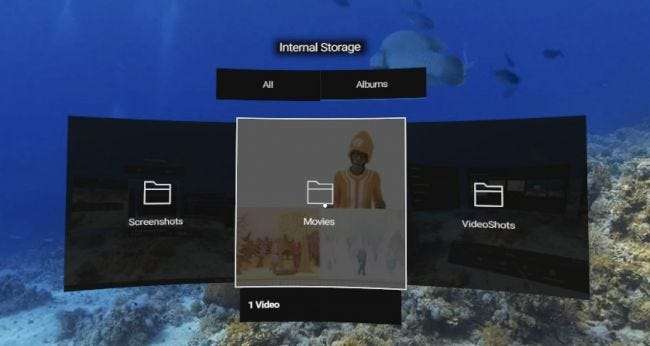
אז הורדת משהו בֶּאֱמֶת מביך את האוזניות של Oculus Go, כמו סרט של מועדון מעריצים של לינוקס. עכשיו אתה צריך לנקות את המסלולים שלך, אבל לאן אתה הולך? כך למחוק קטעי וידאו שהורדת (או קבצים אחרים) ב- Oculus Go שלך.
זה זמן טוב לציין שאם אתה גולש באתרי אוהדי לינוקס באינטרנט באמצעות אוזניית Oculus שלך, עליך השתמש במצב הגלישה הפרטי המובנה של Oculus , או לפחות נקה את היסטוריית הדפדפן שלך כשאתה מסיים. אף אחד לא צריך לראות קטעי וידאו של אוהדי לינוקס.
ראוי גם לציין שגם אם אתה משתמש במצב גלישה פרטית, אם אתה הורד במקום להזרים אותו, תצטרך למחוק את הקבצים באופן ידני באמצעות טכניקה זו.
מחיקת מדיה שהורדת באוזניות Oculus Go
ראשית, תרצה להיכנס לגלריה, באמצעות התפריט בתחתית מסך הבית. כנראה שכבר ידעת להגיע לשם, אבל אתה זה שקורא את זה, לא אני, אז אתה מקבל צילום מסך.
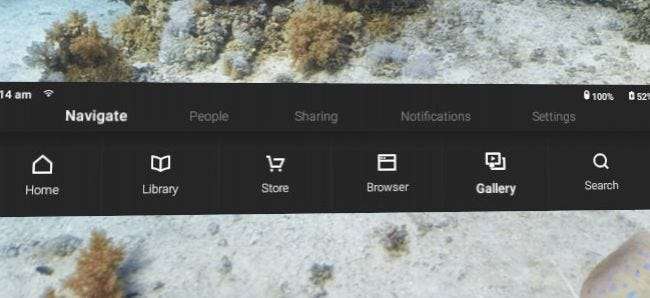
ברגע שאתה שם, העבר את העכבר מעל הפריט שברצונך למחוק ואז לחץ על תפריט שלוש הנקודות כדי לראות את האפשרות מחק. לחץ עליו, והצרות שלך הסתיימו. אלא אם כן יש לך כמו 942 מהקבצים האלה, ובמקרה זה יהיה קל יותר למחוק אותם מהמחשב שלך. המשך לקרוא בשביל זה.
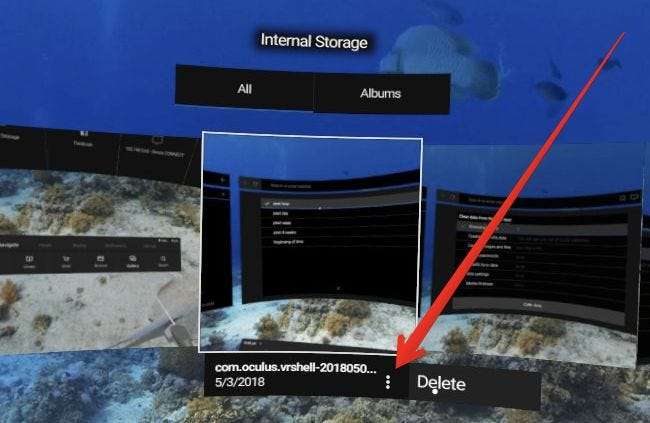
מחיקת מדיה של Oculus שהורדת דרך המחשב האישי או ה- Mac
זה הרבה יותר קל למחוק המון קבצים מהמחשב שלך, ואם אתה מחבר את ה- Oculus שלך לְתוֹך במחשב שלך, אתה יכול למחוק קבצים הרבה יותר מהר גם כן. אז השתמש בכבל ה- USB הכלול וחבר אותו ישירות למחשב האישי או ל- Mac. תתבקש ב- Oculus לשאלה האם אתה סומך על המחשב שלך, מה שנניח שאתה עושה, אז לחץ על קבל. זה בכל זאת המחשב שלך.
אם אתה משתמש ב- Mac, תצטרך להוריד את ה- כלי העברת קבצים אנדרואיד מהאתר הרשמי של Android , התקן אותו ואז פתח אותו. תראה מיד את הקבצים המביכים ותוכל למחוק את כולם על ידי בחירה לחיצה ימנית או שימוש ב- CMD + מחק. ייתכן שתרצה לבדוק גם סרטים בזמן שאתה נמצא בו, תלוי באפליקציות שבהן השתמשת.
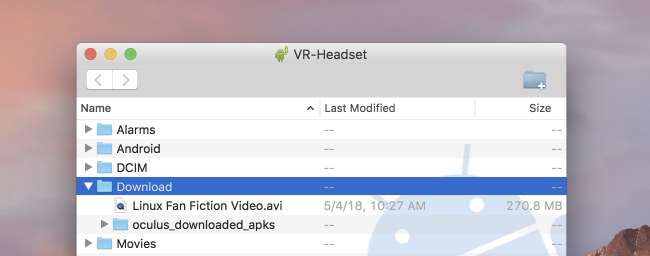
אם אתה משתמש במחשב Windows, תוכל למצוא את האוזניות בסייר הקבצים המותקן תחת מחשב כ- VR-Headset. היכנס להורדה ותוכל למחוק קבצים משם. ייתכן שתרצה לבדוק גם סרטים בזמן שאתה נמצא בו, תלוי באפליקציות שבהן השתמשת.
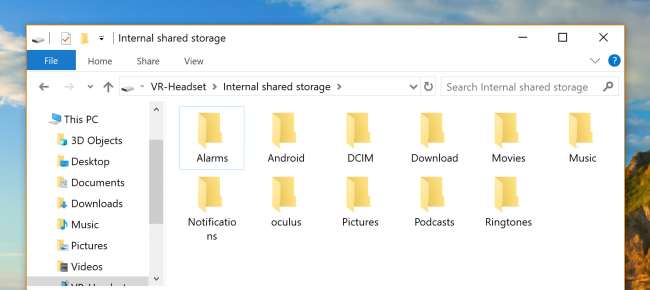
אתה יכול גם להשתמש באותה טכניקה כדי להעביר סרטים ל את אוזניית Oculus שאולי תרצה לצפות בה . זה הרבה מאוד קל להוריד דברים מהמחשב שלך, אחרי הכל.







